拜读科技未来关于Windows操作系统版本及支持周期的综合说明,结合了当前(2025年8月)的官方信息和技术文档:一、桌面操作系统Windows 11最新版本为24H2(22631.3447),支持周期至2026年10月需注意:Windows 10 21H2版本已于2023年6月终止服务,22H2版本为当前唯一支持的Windows 10分支Windows 1022H2版本(19045.6218)将持续获得安全更新至2025年10月微软推荐用户升级至Windows 11以获得长期支持Windows 7/8/8.1均已停止官方支持:Windows 7于2020年终止,Windows 8.1于2023年1月终止安全更新二、服务器操作系统Windows Server 2022基于Windows 10 21H2内核开发,支持周期长达10年(至2032年)默认启用经典菜单栏,强化硬件信任层等安全功能Windows Server 2012/2012 R2主流支持已结束,仅企业版可通过扩展支持计划获取补丁(至2023年10月)三、版本选择建议 企业用户:推荐Windows Server 2022或Windows 11专业版个人用户:建议升级至Windows 11 24H2版本老旧设备:Windows 10 22H2仍可短期使用,但需注意2025年10月的终止支持日期如需具体版本的下载或安装指导,可参考微软官方文档或MSDN系统库资源。
Xshell怎么连接服务器?近期有用户刚在电脑上下载了Xshell,想要使用该软件,还需要先连接服务器才可以,那么应该如何操作呢?我们只需要打开Xshell然后点击左上角的按钮,选择创建连接服务器就可以了。
具体操作如下:
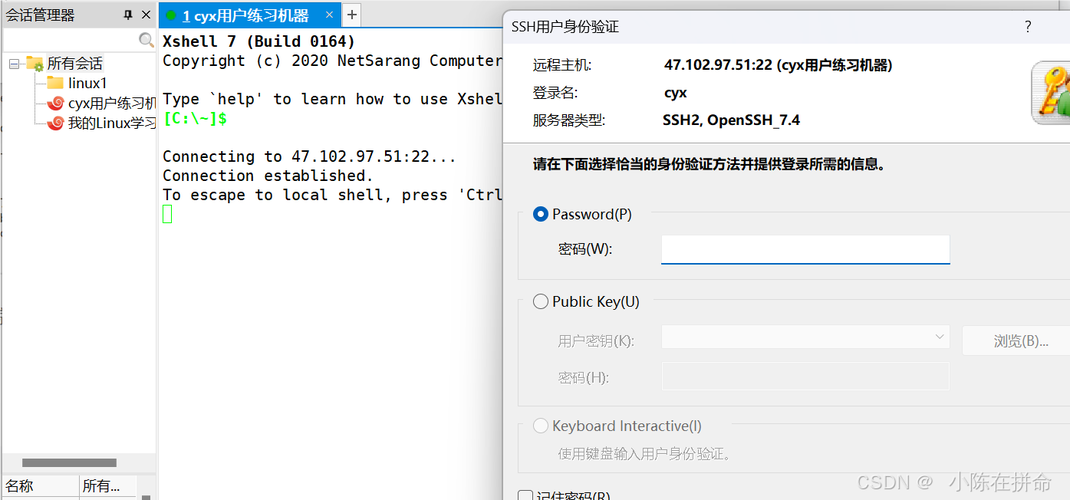
1、代开我们的xshell,然后在点击左上角的文件按钮选择新建。
2、然后在弹出来的信息界面填写上连接名称,服务器lP和服务器端口,(默认为22)。

3、填写完点击确定然后保存配置,在回到连接页面,这时候就可以看到多了一个测试服务器的连接。
4、然后我们点测试服务器的连接,第一次连接会提示你是否保存服务器信息,点击接受并保存。
5、输入可以连接服务器的合法用户名,勾选记住用户名。
6、然后进入到输入密码窗口,输入前面的用户密码。点击连接就可以了。
























全部评论
留言在赶来的路上...
发表评论